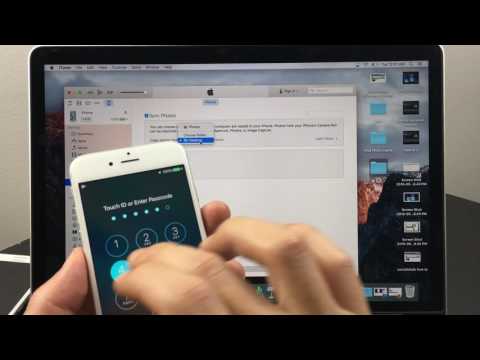Ako se uobičajena riječ, fraze i vrijednosti koje često koristite mijenjaju između prvog i završnog skice dokumenta, korisno je upotrijebiti ugrađeni ili prilagođeni entitet. Vrijednost entiteta možete promijeniti na jednom mjestu i promijenit će se tijekom dokumenta.
Da biste umetnuli vrijednost ugrađenog ili prilagođenog svojstva u dokument, postavite pokazivač na mjesto na kojem želite umetnuti vrijednost i kliknite karticu "Umetni".
NAPOMENA: prilikom umetanja prilagođenog svojstva u dokument, umetnuta je samo vrijednost. Ako se želite odnositi na vrijednost s imenom entiteta, upišite željeni tekst prije umetanja vrijednosti entiteta.

NAPOMENA: Tekst gumba možda neće biti prikazan, ovisno o veličini prozora programa Word. Ako tekst pored gumba ne vidite, potražite ikonu koja je istaknuta na donjoj slici.